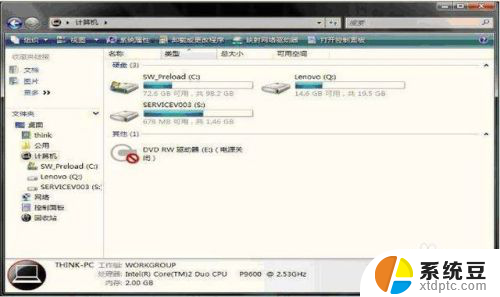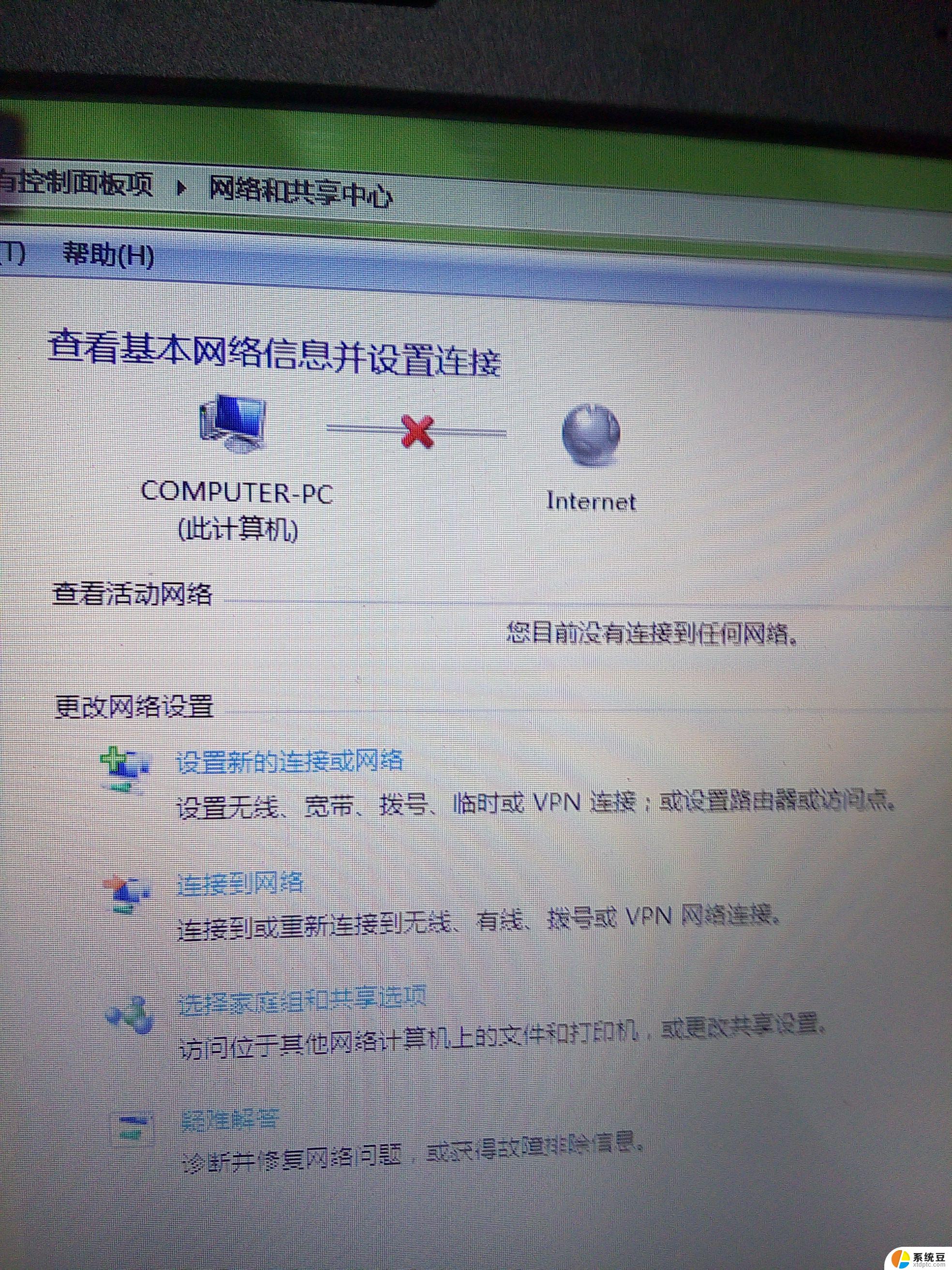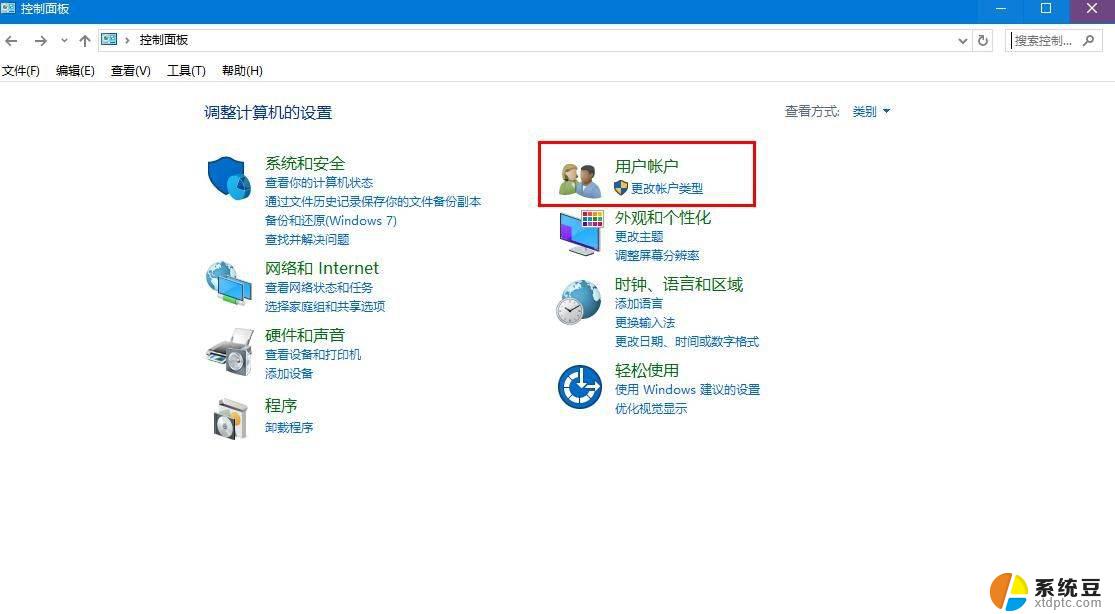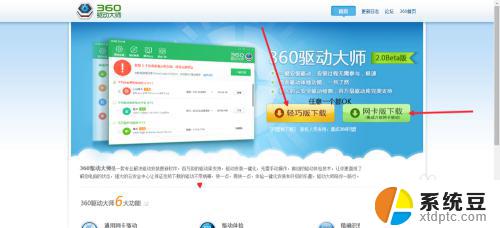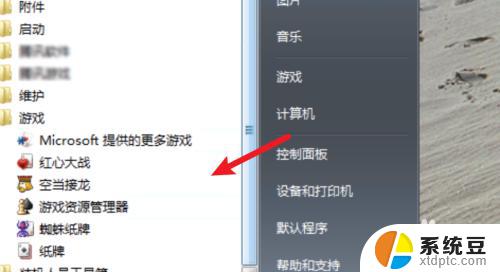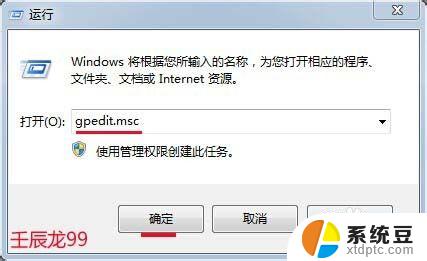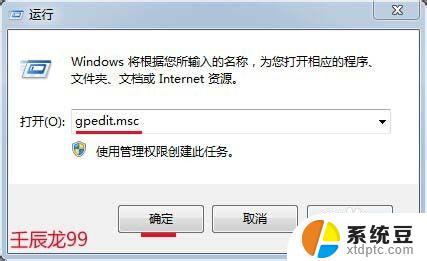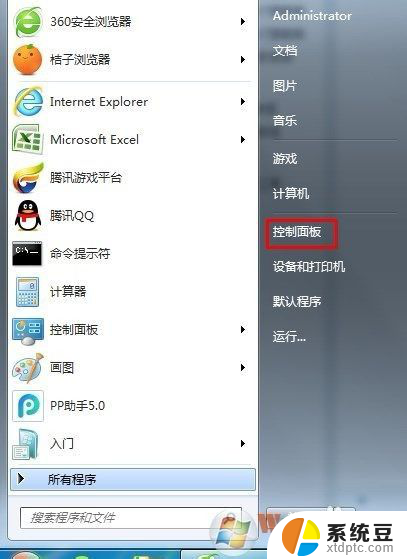windows7台式电脑光驱找不到 win7电脑光驱无法识别怎么处理
windows7台式电脑光驱找不到,现代社会电脑已经成为我们生活中不可或缺的工具之一,随着时间的推移,一些电脑问题也随之出现,例如在使用Windows 7操作系统的台式电脑上,光驱无法被识别的问题。当用户遭遇这种情况时,可能会感到困惑和苦恼,不知道该如何解决。本文将探讨这个问题的原因以及解决方法,帮助用户重新使用光驱,并顺利继续他们的电脑操作。
方法如下:
1. 可能原因
没有指定光驱盘符号光驱注册表被修改IDE设备识别出现故障 光驱驱动损坏
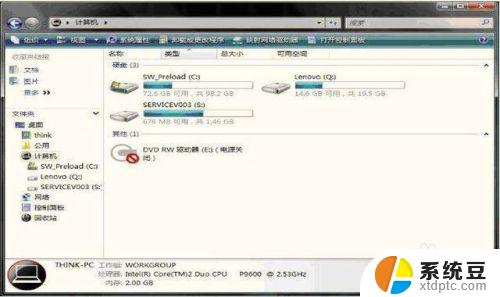
2. 点击【开始】→【运行】:
输入“regedit”点击【确定】:

3. 修改注册表项【HKEY_LOCAL_MACHINE\SYSTEM\CurrentControlSet\Control\Class\{4D36E965-E325-11CE-BFC1-08002BE10318}】,在右侧找到【UpperFilters】键值。并删除:
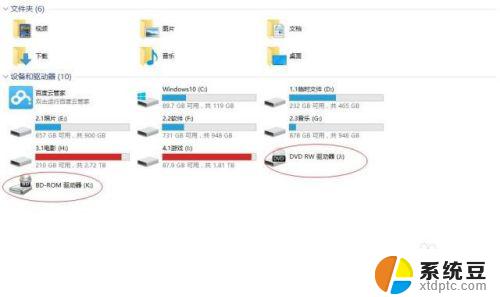
4.右键点击【我的电脑】→【管理】:
选择【设备管理器】→右键点击【NECVNECVMWar MWar VMware IDE CDR10 ATA Device(根据自己电脑光驱的型号而定,本机是NECVMWar )】 →选择【卸载】
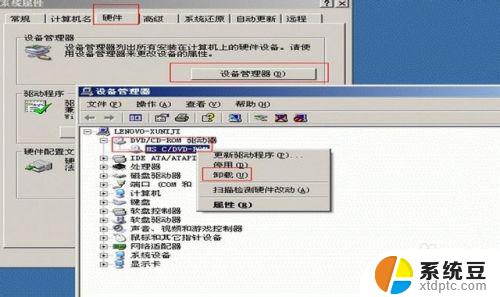
5.右键点击相应文件
右键点【DCD/CD ROM驱动器】→选择【扫描检测硬件改动】
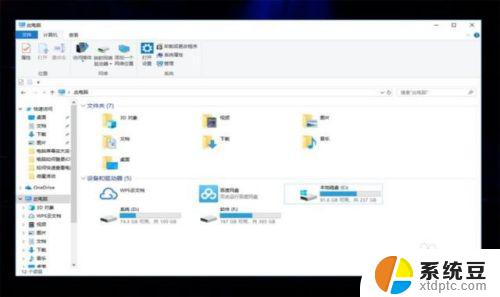
6. 右键点击 【我的电脑】→【管理】:
选择【设备管理器】→卸载所有【次要IDE通道】(这里次要通道没有以其他通道代替):点击【确定】:
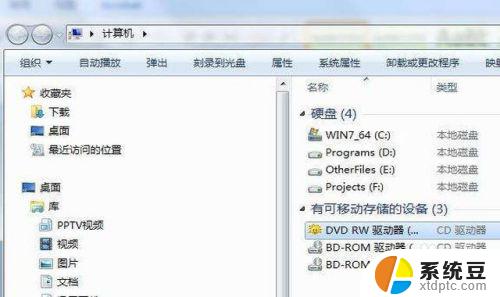
7. 其他
如果以上方案均无法解决光驱不显示问题,可能是光驱损坏,建议到专业实体维修店进行检修
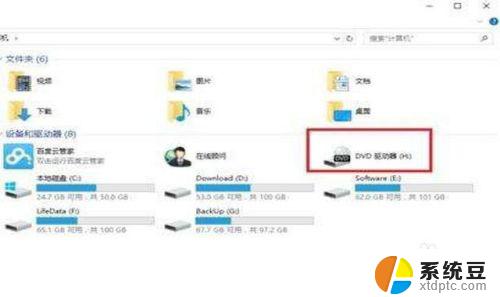
以上就是Windows 7 台式电脑光驱无法找到的所有内容,如果您遇到这种情况,可以按照小编的方法进行解决,希望这些方法能帮到大家。